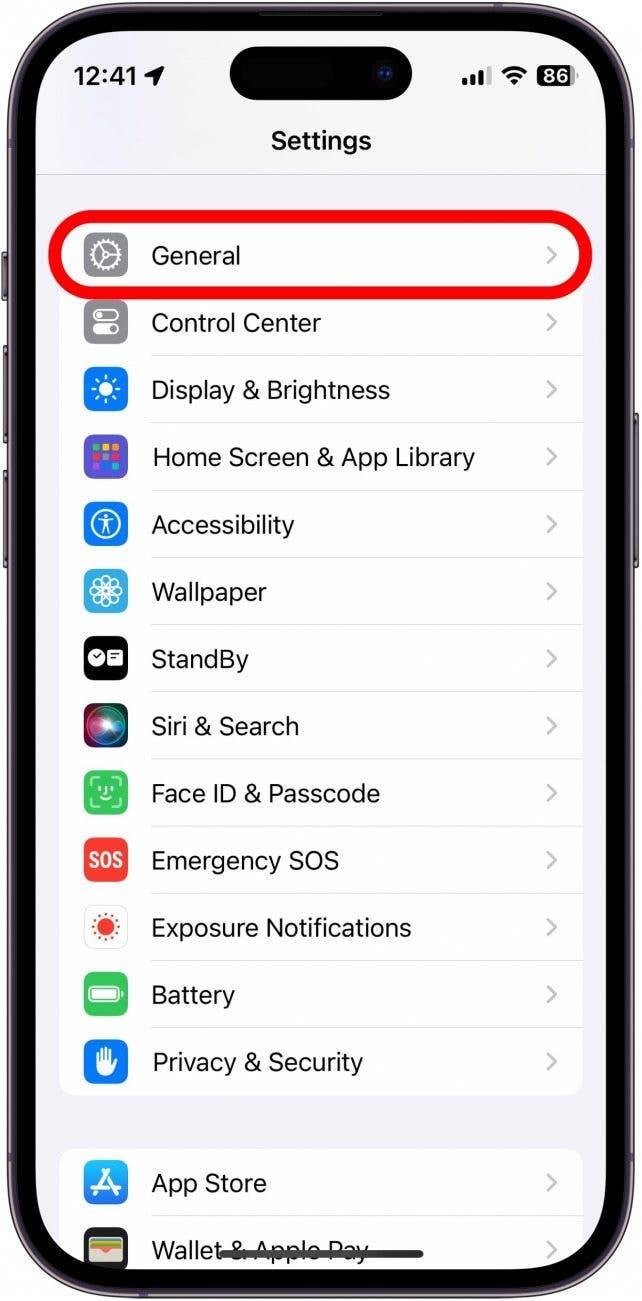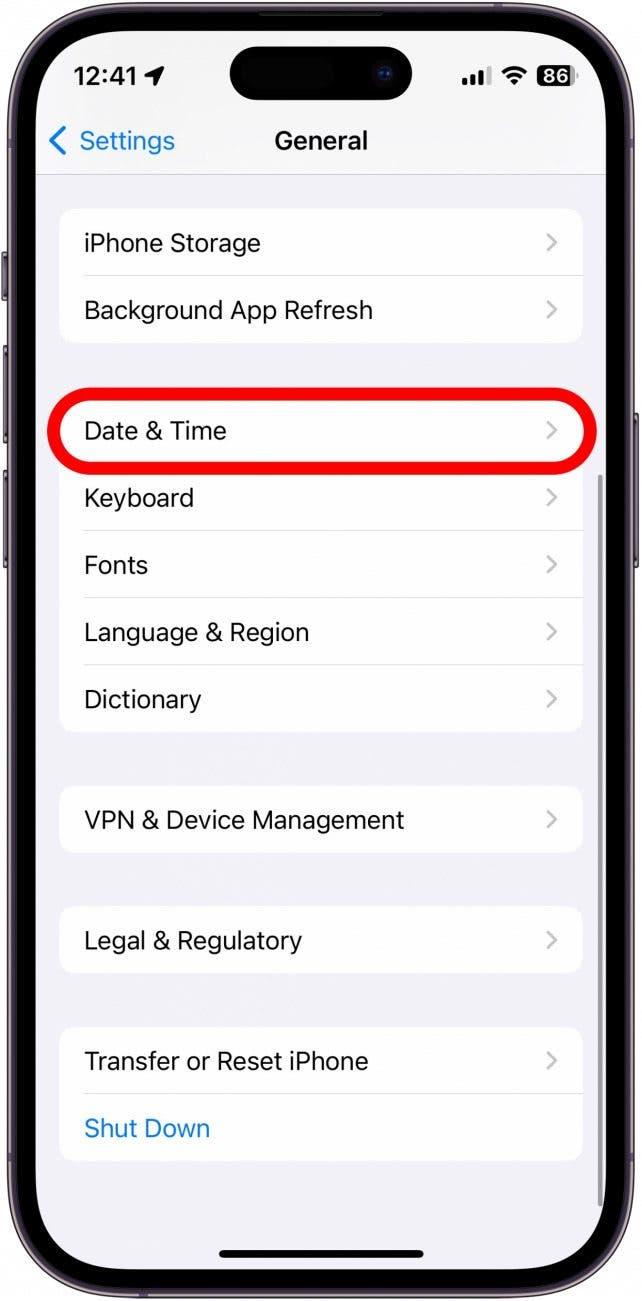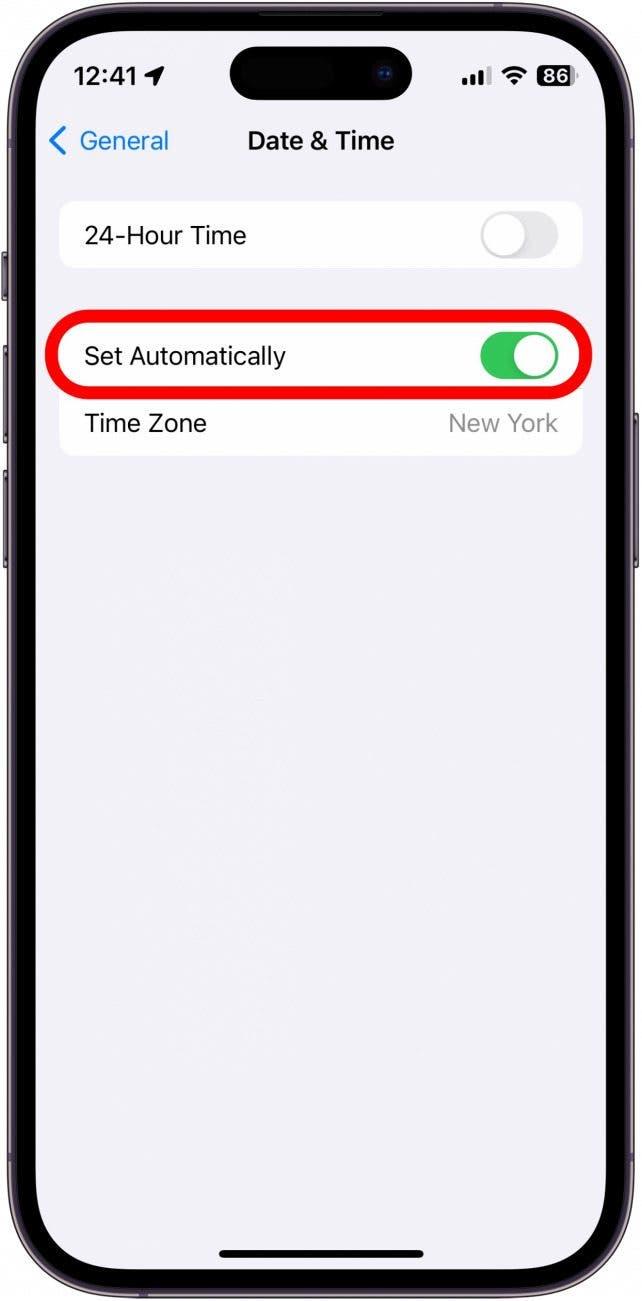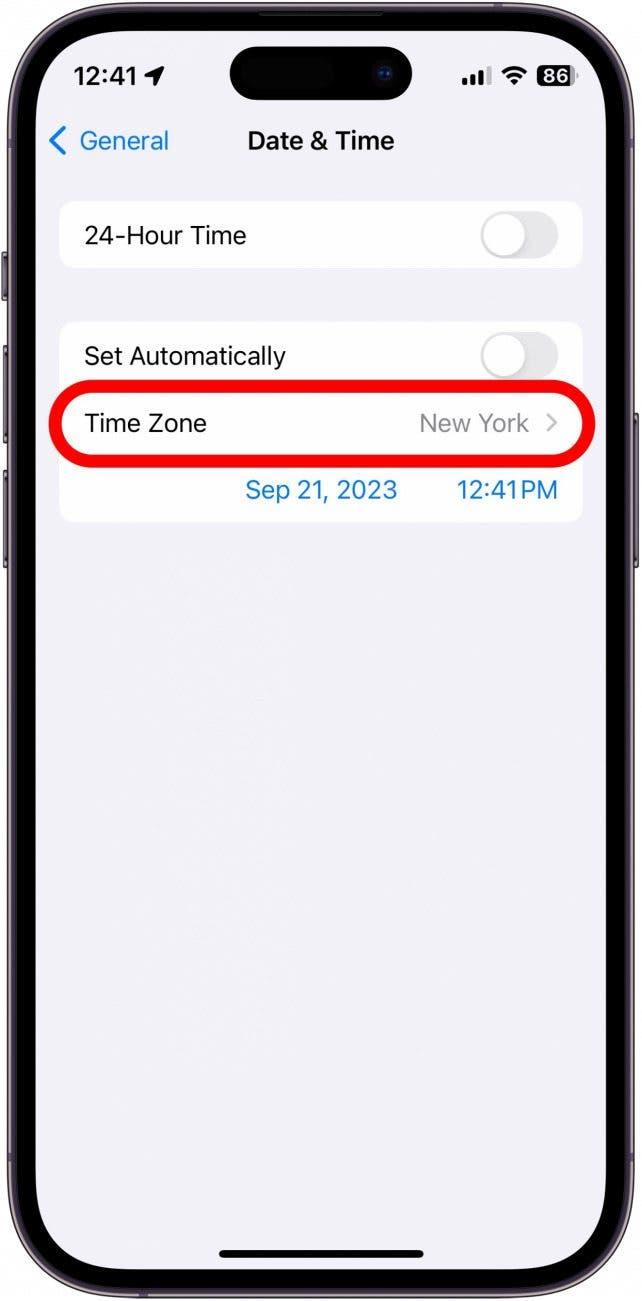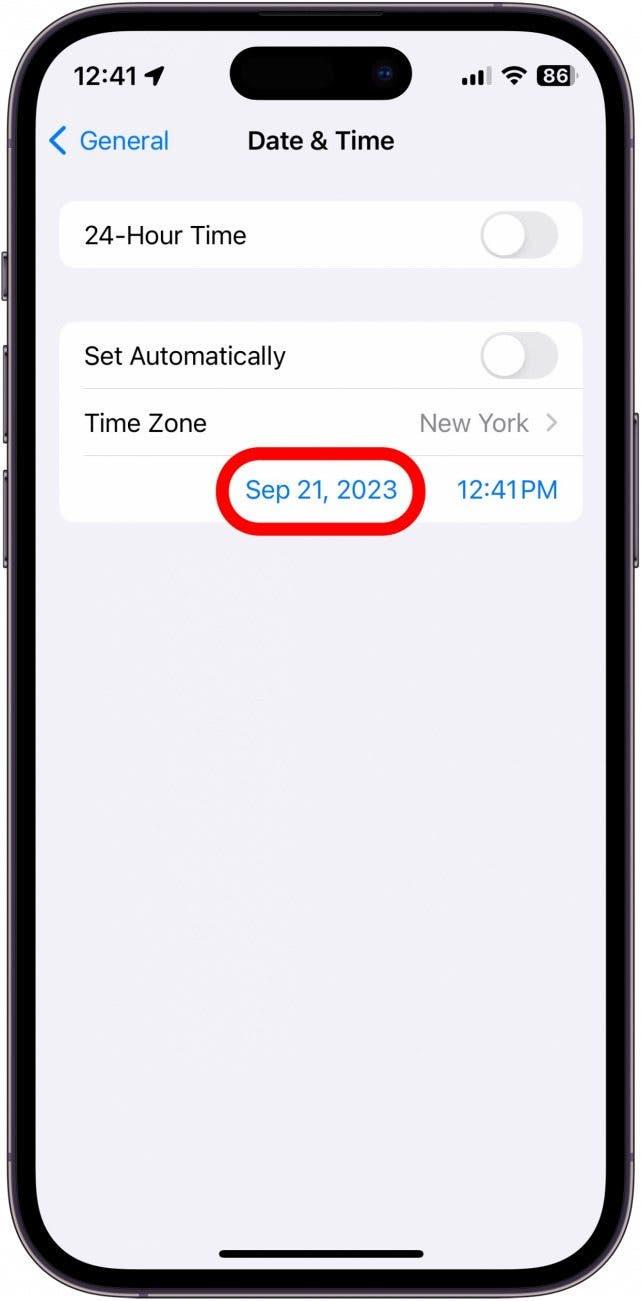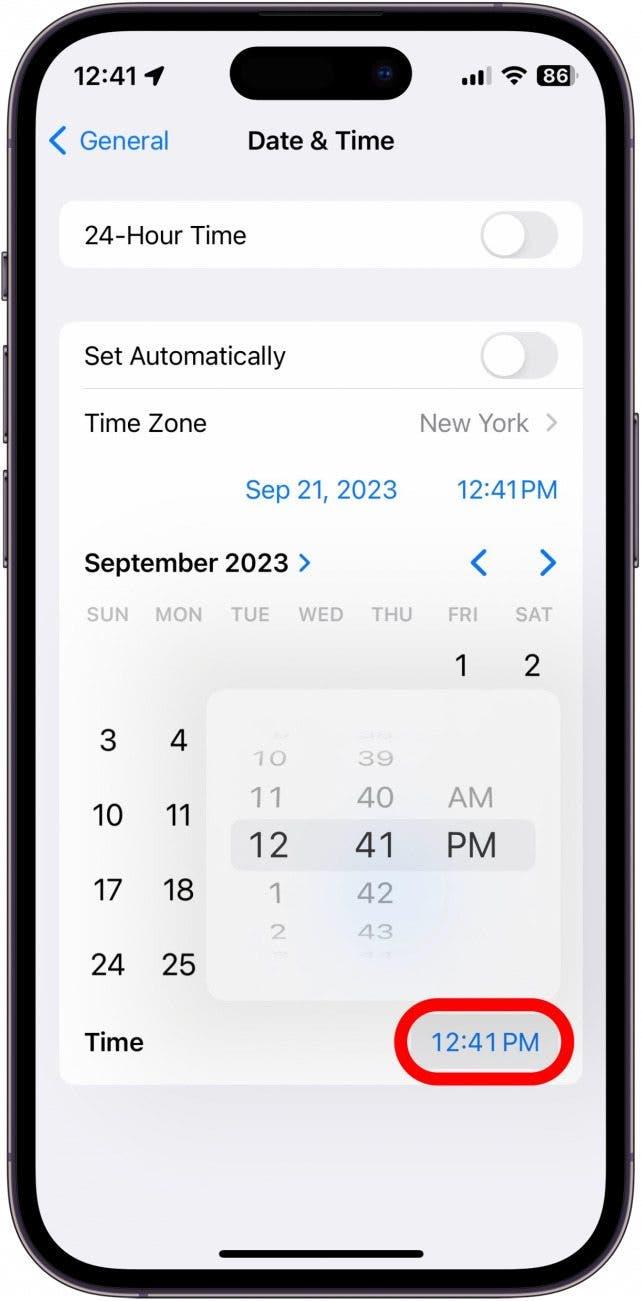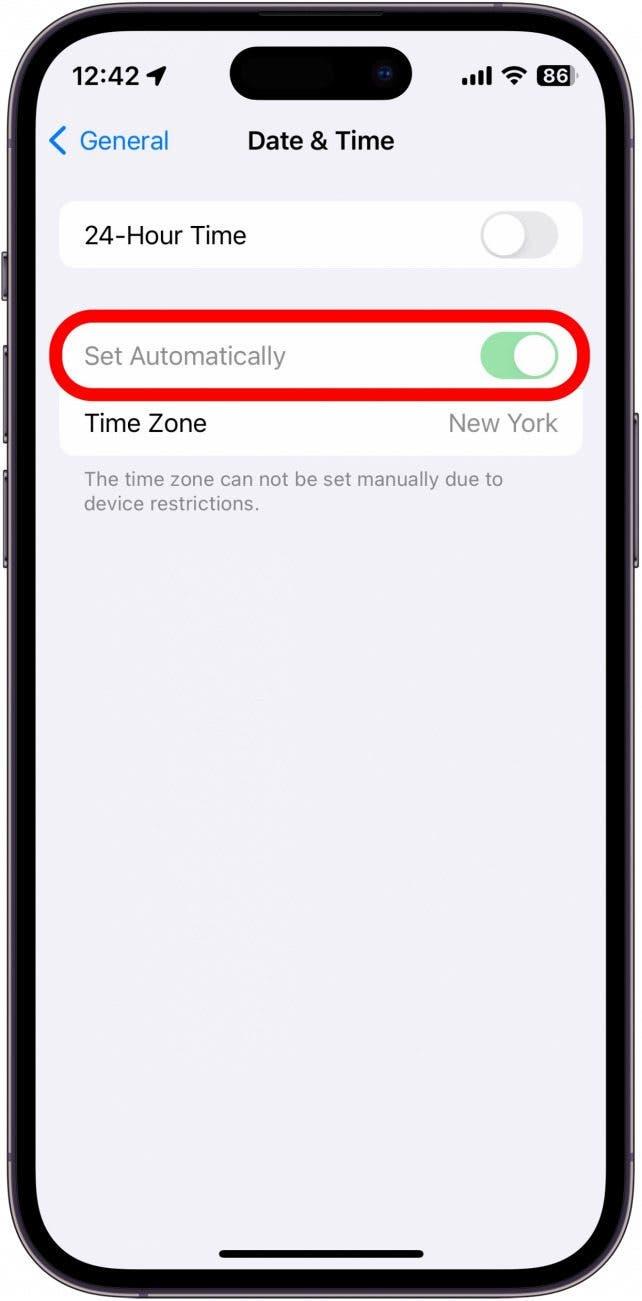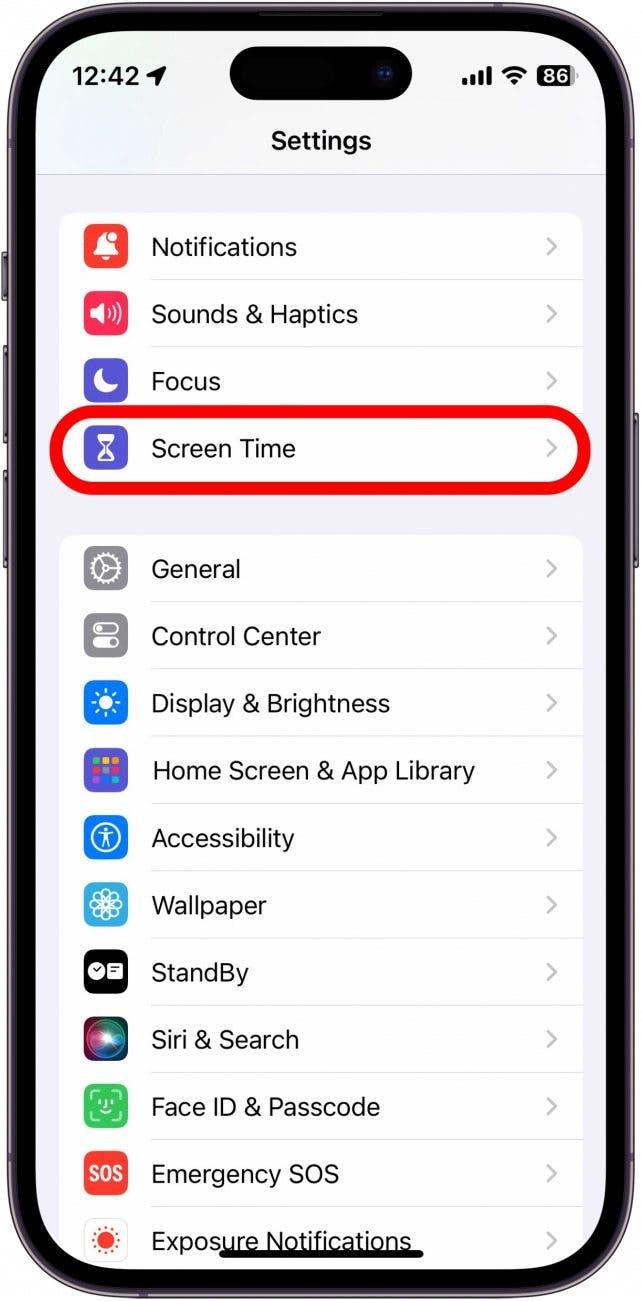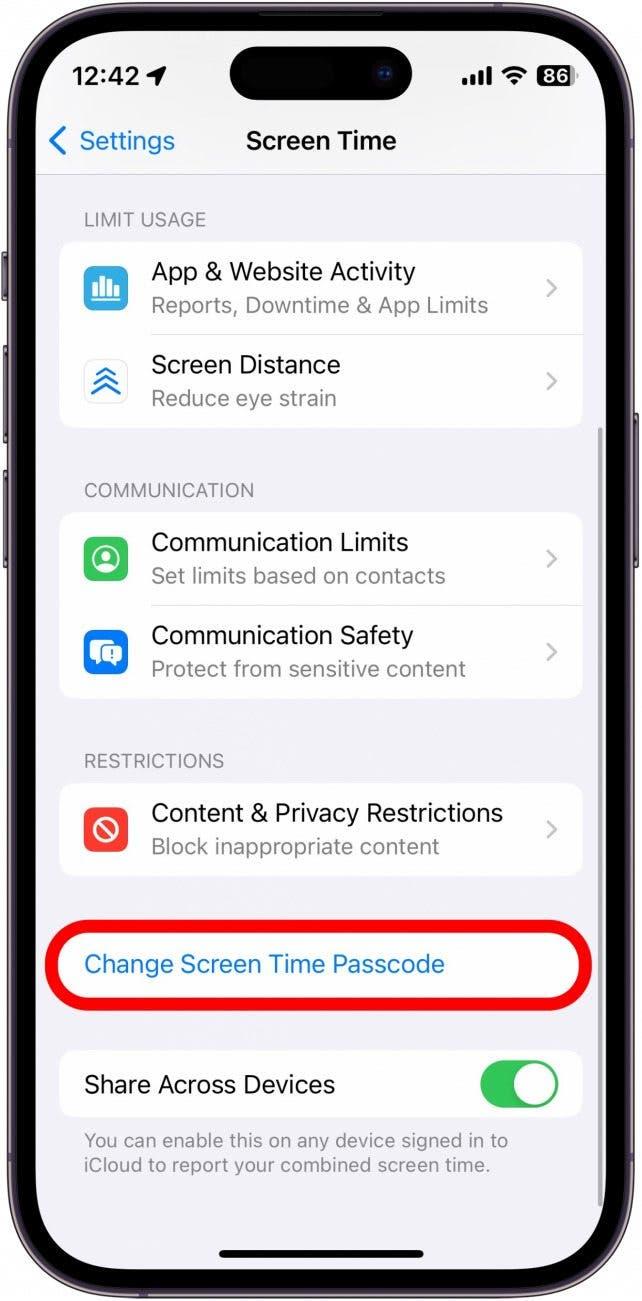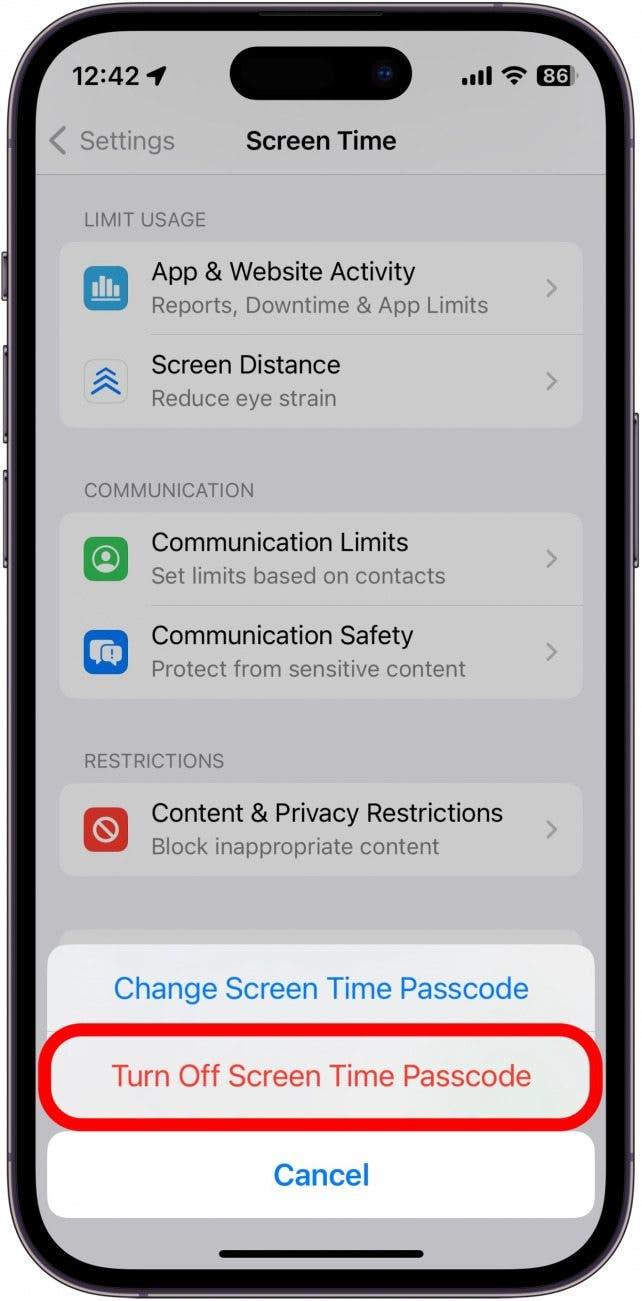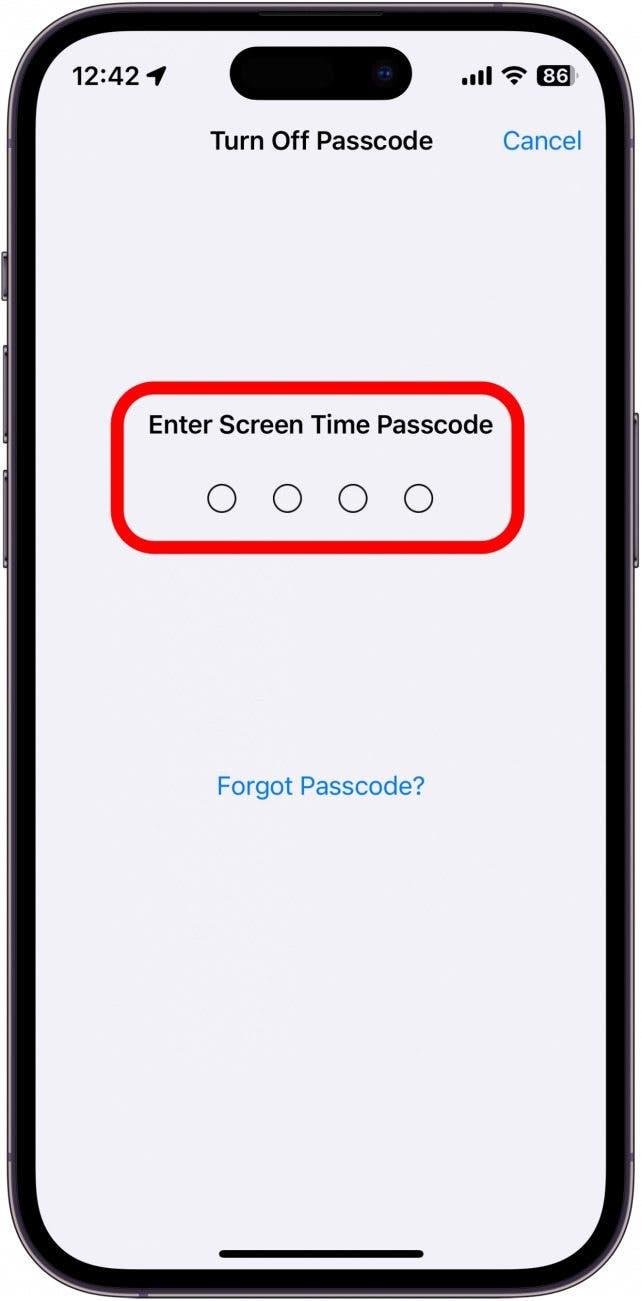iPhone’unuzun tarih ve saat ayarları, aygıtın amaçlandığı gibi çalışmasını sağlamak için şaşırtıcı derecede önemlidir. Tarih veya saat yanlışsa Ayarlar uygulamasından hızlıca ayarlayabilirsiniz.
Bu İpucunu Neden Seveceksiniz?
- Ayarlardan biri biraz yanlışsa tarihi veya saati düzeltin.
- Şu anda bulunmadığınız bir saat dilimine geçin.
iPhone & iPad’de Saat Nasıl Değiştirilir
Sistem Gereksinimleri
Bu ipucu, iOS/iPadOS 16 veya sonraki sürümleri çalıştıran iPhone/iPad’lerde çalışır. iOS ve iPadOS’in en son sürümüne nasıl güncelleme yapacağınızı öğrenin.
iPhone’unuzun saat dilimini ayarlamanız gerekirse Ayarlar uygulamasından tarih ve saati kolayca değiştirebilirsiniz. Apple, iPhone’unuzun tarih ve saatini otomatik olarak ayarlamanızı önerir. Daha fazla iPhone ipucu ve püf noktası için ücretsiz Günün İpucu bültenimize kaydolun. Şimdi, iPhone’unuzun saatini nasıl değiştireceğinizi öğrenin:
 iPhone’unuzun gizli özelliklerini keşfedinHer gün bir günlük ipucu (ekran görüntüleri ve açık talimatlarla birlikte) alın, böylece günde sadece bir dakika içinde iPhone’unuzda ustalaşabilirsiniz.
iPhone’unuzun gizli özelliklerini keşfedinHer gün bir günlük ipucu (ekran görüntüleri ve açık talimatlarla birlikte) alın, böylece günde sadece bir dakika içinde iPhone’unuzda ustalaşabilirsiniz.
- Ayarlar uygulamasını açın ve Genel’e dokunun.

- Tarih ve Saat’e dokunun.

- Tarih ve saatinizin otomatik olarak ayarlanmasını istiyorsanız Otomatik Olarak Ayarla seçeneğinin açık olduğundan emin olun. Manuel olarak ayarlamak istiyorsanız, kapatmak için geçişe dokunmanız yeterlidir.

- Farklı bir saat dilimi seçmek için Saat Dilimi’ne dokunun.

- Tarihe dokunduğunuzda, farklı bir tarih seçmenize olanak tanıyan bir takvim genişleyecektir.

- Saate dokunduğunuzda, farklı bir saat seçmenize olanak tanıyan bir saat genişleyecektir.

- Otomatik Olarak Ayarla düğmesi gri renkteyse, bu genellikle bir Ekran Süresi parolası kullandığınız anlamına gelir. Ekran Süresi, telefonunuzda ne kadar zaman geçirdiğinizi, en çok hangi uygulamaları kullandığınızı vb. görmenizi sağlayan bir özelliktir. Ekran Süresi, sizin veya çocuğunuzun akıllı telefon kullanımını sınırlamak için de kullanılabilir. Ekran Süresi’ni bir parolanın arkasına kilitleyerek herhangi birinin tarih ve saat gibi belirli ayarlarda değişiklik yapmasını engelleyebilirsiniz.

- Geçişi geri almak için ana Ayarlar ekranına geri dönün ve Ekran Süresi öğesine dokunun.

- Ekran Süresi Parolasını Değiştir’e dokunun. Bu seçeneği görmüyorsanız, Ekran Süresi’ni henüz ayarlamamışsınız demektir.

- Ekran Süresi Parolasını Kapat öğesine dokunun.

- Ekran Süresi Parolanızı girin.

- Otomatik Olarak Ayarla geçişine geri dönmek için 1-3 adımlarını tekrar izleyin. Artık gri olmaması gerekir.

iPhone’unuzda saat dilimlerini, saati ve tarihi bu şekilde değiştirebilirsiniz. Ardından, Kilit Ekranı saatinizin yazı tipini nasıl değiştireceğinizi öğrenin.